La plate-forme d'automatisation Mapsly permet aux entreprises de mettre en œuvre des processus complexes autour de la carte qui peuvent couvrir Mapsly, CRM et un certain nombre d'autres systèmes informatiques, en utilisant les outils d'automatisation pointer-cliquer de Mapsly. Dans vos processus, vous pouvez également utiliser la distance de conduite et le temps entre les emplacements, sans écrire de code.
Pour résoudre des cas plus sophistiqués, vous pouvez écrire des insertions de code à l'aide d'un langage Twig puissant mais facile à utiliser qui ne nécessite aucune connaissance préalable en programmation. Le code est hébergé et exécuté entièrement dans Mapsly et ne nécessite aucune maintenance ni aide de la part d'un développeur.
Voici quelques exemples de ce que vous pouvez faire avec l'Automation Platform, de manière entièrement automatique, avec sauvegarde en temps réel du résultat dans le CRM :
Une séquence d'actions souhaitée peut être déclenchée :
Dans une séquence d'actions, vous pouvez :
Vous pouvez également subordonner l'exécution de diverses actions à des conditions qui seront évaluées au moment de l'exécution (« au moment de l'exécution »).
Lorsqu'un utilisateur clique sur un bouton personnalisé, son emplacement actuel est disponible pour être utilisé dans des actions. Grâce à cette fonctionnalité, vous pouvez, par exemple, mettre en œuvre des processus d'enregistrement/départ personnalisés.
Un bouton peut être ajouté au menu contextuel de la carte. Lorsqu'un tel bouton est enfoncé, l'emplacement de la carte cliqué avec le bouton droit est également disponible pour une utilisation dans les actions qui suivent.
À l'aide du générateur de formulaires de Mapsly, vous pouvez créer divers formulaires et les utiliser pour collecter des données auprès des utilisateurs avant d'exécuter des actions. Dans un formulaire, vous pouvez ajouter des actions imbriquées qui seront exécutées lorsqu'un bouton est cliqué ou que la valeur actuelle d'une liste de sélection change.
En dehors de toutes les actions répertoriées ci-dessus, les gestionnaires d'événements de formulaire peuvent afficher/masquer d'autres champs de formulaire ou modifier leur contenu et les éléments actuellement sélectionnés, afin que vous puissiez implémenter des formulaires dynamiques qui modifient leur apparence et leur contenu en temps réel en réponse aux actions de l'utilisateur.
En particulier, la fonctionnalité d'enregistrement/départ de Mapsly est entièrement construite avec la plateforme d'automatisation.
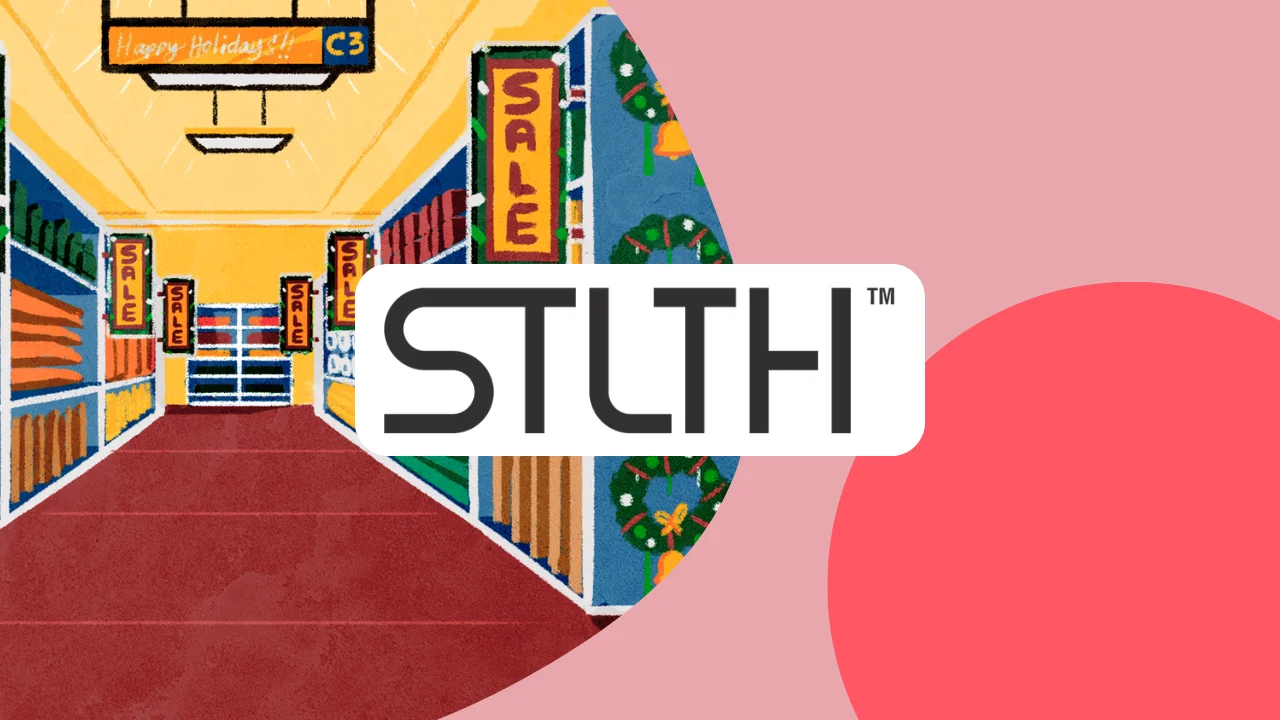
Dans Mapsly, vous pouvez facilement calculer la distance directe et la distance de conduite, ainsi que le temps de conduite entre n'importe quel emplacement, et les utiliser dans votre automatisation ou les enregistrer dans des enregistrements.
Par exemple, pour chaque nouveau prospect, Mapsly peut calculer automatiquement un devis pour la livraison au prospect depuis le meilleur entrepôt en fonction de la distance parcourue pour chaque entrepôt de la région et de leur coût par kilomètre.
Un bouton peut être placé dans les menus contextuels d'un objet, comme Compte, de sorte que lorsque l'on clique sur le bouton, les champs de cet objet sont disponibles pour être utilisés dans les formulaires et les actions qui suivent. Ceci est un exemple de changement.
Vous pouvez également placer un bouton dans la vue Tableau pour un objet et le rendre disponible lorsque plusieurs enregistrements sont sélectionnés à la fois. Lorsqu'un tel bouton est enfoncé, les enregistrements sélectionnés ou tous les enregistrements de la table deviennent disponibles pour une utilisation dans les actions et les formulaires.
Lors de l'exécution d'actions pour plusieurs enregistrements à la fois, par exemple lorsque :
Utilisez le Moteur de modèle de brindille pour construire une valeur de texte unique à partir des données de l'ensemble d'enregistrements.
Lorsque nécessaire, dans vos modèles Twig, vous pouvez également :
Les actions au sein d'une même session d'exécution fonctionnent dans le même contexte d'exécution - un espace global de variables - afin qu'elles puissent se transmettre diverses données, déclarer et réutiliser des variables, qui peuvent être utilisées pour mettre en œuvre des scénarios plus sophistiqués qui ne peuvent pas être traités par juste des outils pointer-cliquer.
Avec la version Hiver 2022, vous pourrez créer un territoire avec géométrie personnalisée et Champ de données valeurs à l’aide de la plateforme d’automatisation. Par exemple, il peut s'agir d'un territoire circulaire autour de chacun de vos comptes, le rayon depuis l'enregistrement du compte représentant sa zone de service. Vous pouvez également utiliser l'automatisation pour mettre à jour par programmation les champs de données, la géométrie, le nom et la couleur du territoire, ainsi que pour supprimer le territoire.
Comme n'importe quel territoires créés manuellement, par programmation créé secteurs peut également être attribué automatiquement aux enregistrements de tout objet et peut être colorisé automatiquement en fonction de leurs valeurs métriques.
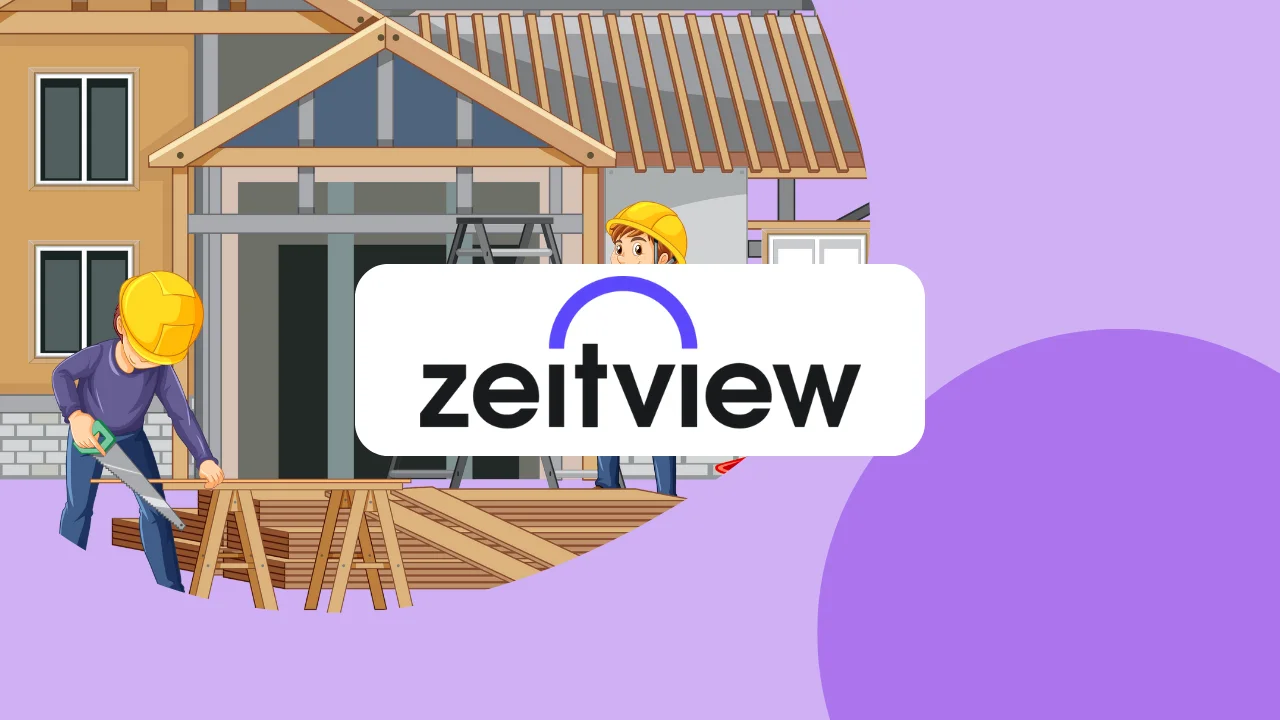
| Biscuit | Durée | La description |
|---|---|---|
| cookielawinfo-checkbox-analytics | 11 mois | Ce cookie est défini par le plugin GDPR Cookie Consent. Le cookie est utilisé pour stocker le consentement de l'utilisateur pour les cookies dans la catégorie "Analytics". |
| cookielawinfo-checkbox-fonctionnel | 11 mois | Le cookie est défini par GDPR cookie consent pour enregistrer le consentement de l'utilisateur pour les cookies dans la catégorie "Fonctionnel". |
| cookielawinfo-checkbox-nécessaire | 11 mois | Ce cookie est défini par le plugin GDPR Cookie Consent. Les cookies sont utilisés pour stocker le consentement de l'utilisateur pour les cookies dans la catégorie "Nécessaire". |
| cookielawinfo-checkbox-autres | 11 mois | Ce cookie est défini par le plugin GDPR Cookie Consent. Le cookie est utilisé pour stocker le consentement de l'utilisateur pour les cookies dans la catégorie "Autre. |
| cookielawinfo-checkbox-performance | 11 mois | Ce cookie est défini par le plugin GDPR Cookie Consent. Le cookie est utilisé pour stocker le consentement de l'utilisateur pour les cookies dans la catégorie "Performance". |
| view_cookie_policy | 11 mois | Le cookie est défini par le plugin GDPR Cookie Consent et est utilisé pour stocker si l'utilisateur a consenti ou non à l'utilisation de cookies. Il ne stocke aucune donnée personnelle. |